Wi-Fi или Bluetooth код за грешка 43 Windows System спря това устройство, тъй като отчете за появата на проблеми
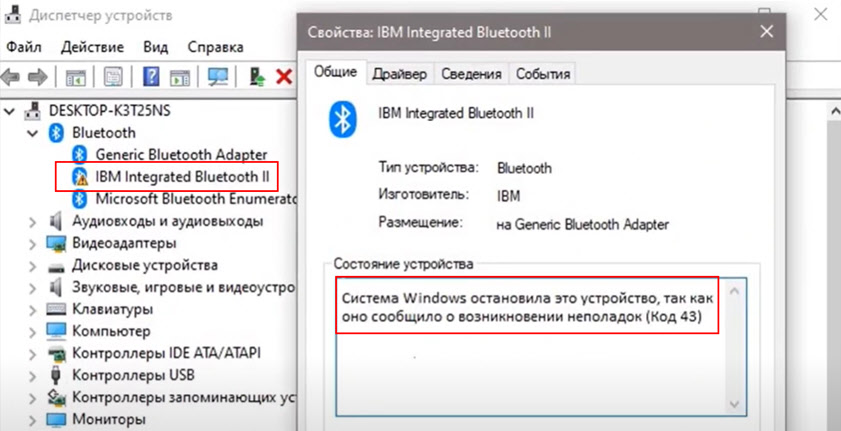
- 653
- 151
- Ms. Jimmie Douglas
Wi-Fi или Bluetooth Грешка код 43: Windows System спря това устройство, както отчете за появата на проблеми
В отговор на коментари относно други статии на този сайт и благодарение на обратната връзка от посетителите, открих няколко работни решения на системата на Windows. Windows спря това устройство, както отчете за възникване на проблеми (код 43), който се показва в The Успех на устройства в Wi Properties -FI или Bluetooth адаптер. Тази грешка се появява в Windows 10, Windows 8, Windows 7 диспечерски устройства. Той може да се появи в свойствата на всяко устройство, много често това се случва с видеокарти, но ще разгледаме решения точно на примера на Wi-Fi и Bluetooth безжични адаптери и Bluetooth.
Това изглежда както следва: Wi-Fi и Bluetooth (или един) спира да работи, в устройството се появява жълт възклицателен знак. Ако го натиснете с правилния бутон на мишката и изберете „Свойства“, тогава системата на Windows е спряла това устройство в полето „Изявление на устройството“, както е отчетено за възникването на проблеми (код 43) “. На примера на адаптера на Blutuz:
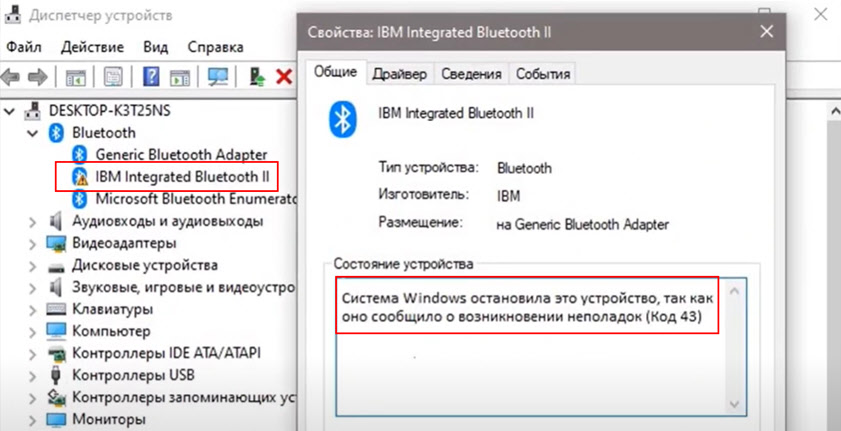
Както показва практиката, проблемът е в водача. На първо място, препоръчвам ви да презаредите компютъра. Ако адаптерът Wi-Fi или Bluetooth е свързан към компютъра чрез USB, изключете и го свържете обратно. Или се свържете след рестартиране. Свържете директно адаптера, ако е свързан чрез удължителен кабел или USB-HAB.
Подмяна на драйвера, когато се появи грешка код 43
Обикновено, за да се реши тази грешка, се препоръчва да се зарежда и инсталира драйвера, но бих започнал с подмяната на драйвера от списъка на вече инсталиран. Това е просто и се съди по отзивите на работното решение.
- Отидете на мениджъра на устройството (можете да щракнете върху командата win+r - devmgmt команда.MSC - OK).
- Натиснете десния бутон на Wi-Fi (безжична, 802.11, двойна лента) или Bluetooth адаптер, който с жълт възклицателен знак (в свойствата на който грешката е код 43) и изберете „Актуализиране на драйвера“.
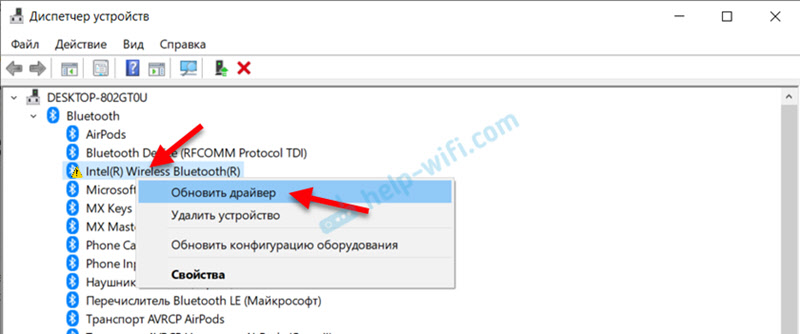
- Кликнете върху „Намерете драйвера на този компютър“.
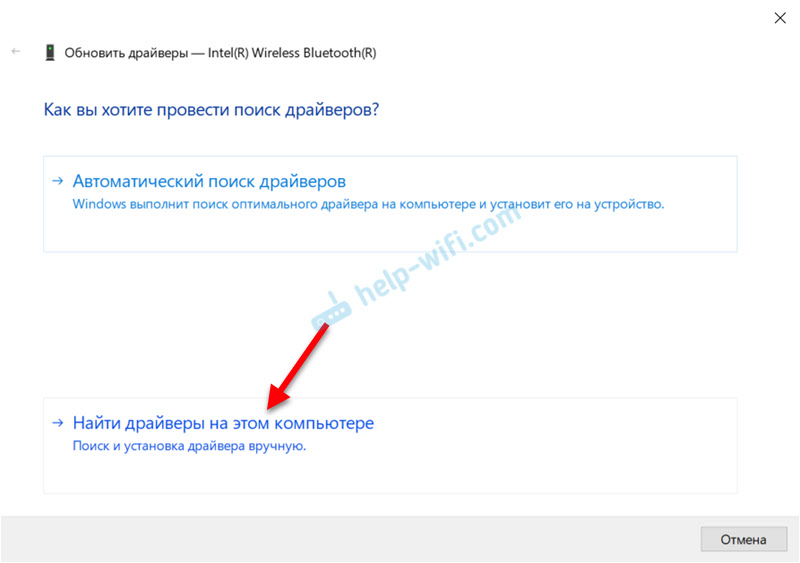
- След това изберете „Изберете драйвер от списък на наличните драйвери на компютър“.
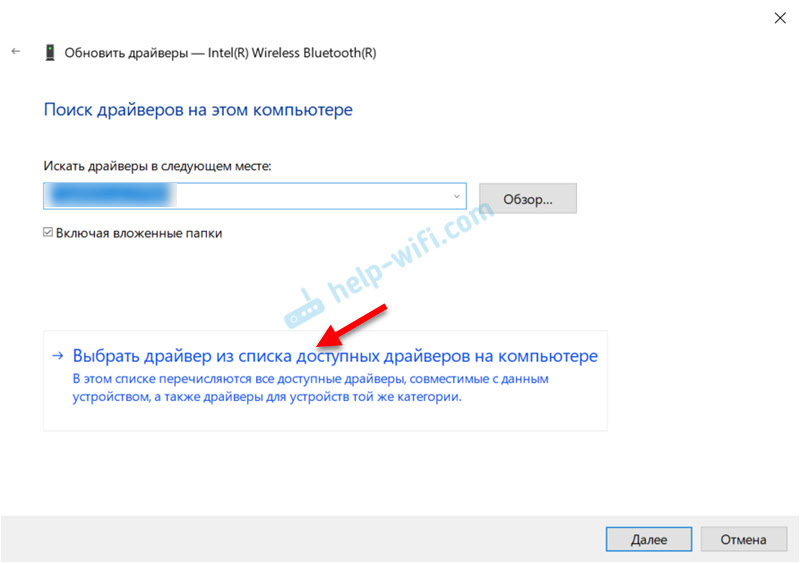
- В следващия прозорец трябва да има няколко драйвера в списъка. Изберете един от тях (което се различава от установеното в момента) и щракнете върху „Напред“.
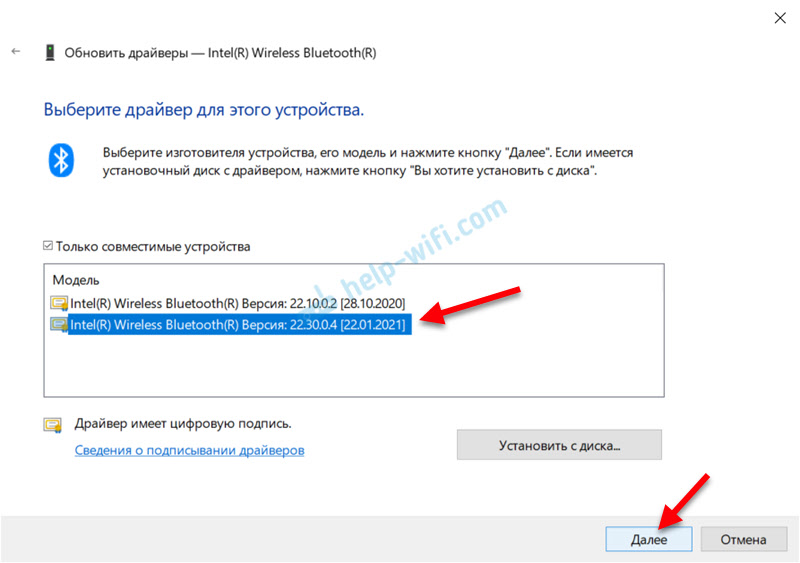 След като инсталирате драйвера, кодът за грешка 43 трябва да изчезне както Bluetooth, така и/или Wi-Fi ще започне да работи. Може би все още трябва да рестартирате компютъра. Ако не работи, повторете процедурата, но изберете друг драйвер от списъка.
След като инсталирате драйвера, кодът за грешка 43 трябва да изчезне както Bluetooth, така и/или Wi-Fi ще започне да работи. Може би все още трябва да рестартирате компютъра. Ако не работи, повторете процедурата, но изберете друг драйвер от списъка.
Инсталация (актуализация) на драйвера
Трябва да изтеглите драйвера за вашия безжичен адаптер от сайта на производителя на адаптера, лаптопа или чипсета и да го инсталирате. Трябва да изтеглите драйвера от официалния сайт, специално за вашия адаптер или модел на лаптоп и версията на Windows, инсталирана във вас.
Повече подробности за това в следващите статии:
- Актуализиране (инсталиране) на драйвера на Wi-Fi в Windows 10
- Решаване на проблеми с водача на безжичния Wi-Fi адаптер в Windows 10
- Bluetooth драйвер в Windows 10, 8, 7 - Как да инсталирате, актуализирате, върнете обратно, да смените. Решаване на различни проблеми с Bluetooth на лаптоп и компютър
В тези статии също показах как да върнем водача, този метод също може да се опита да приложи. В допълнение, имаме инструкции за актуализиране на драйвери на лаптопи на различни производители на нашия сайт. Можете да ги намерите чрез търсене на сайта или да попитате в коментарите.
Още няколко решения
- Опитайте се да премахнете адаптера, като го натиснете с правилния бутон на мишката и изберете „Изтриване“.
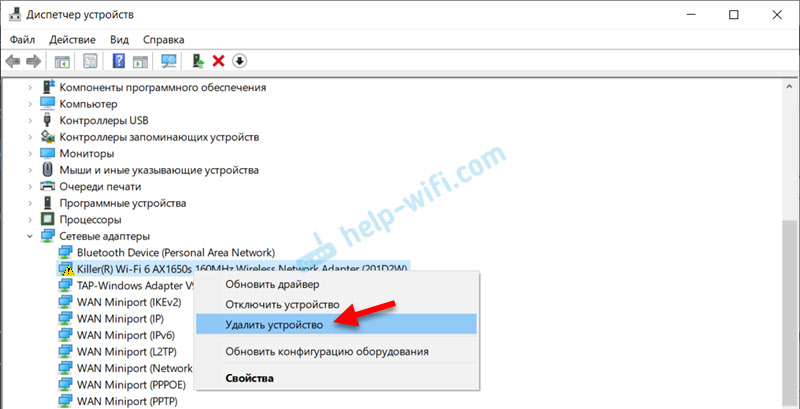 След това извършете презареждане на системата.
След това извършете презареждане на системата. - Ако адаптерът е свързан към компютър чрез USB - проверете го на друг компютър.
- В свойствата на адаптер с грешка в раздела „Субект на захранването“ (ако е), извадете отмената близо до „Разрешете дяволството на това енергийно оборудване“.
Това е всичко. В очакване на вашите коментари с въпроси и решения. Най-добри пожелания!
- « Нулирани настройки на слушалки Xiaomi (Redmi Airdots, Earbuds, True Wireless Earchones)
- Преглед Tenda 4G03 - 4G LTE (SIM карти) и Ethernet Connection Router »

